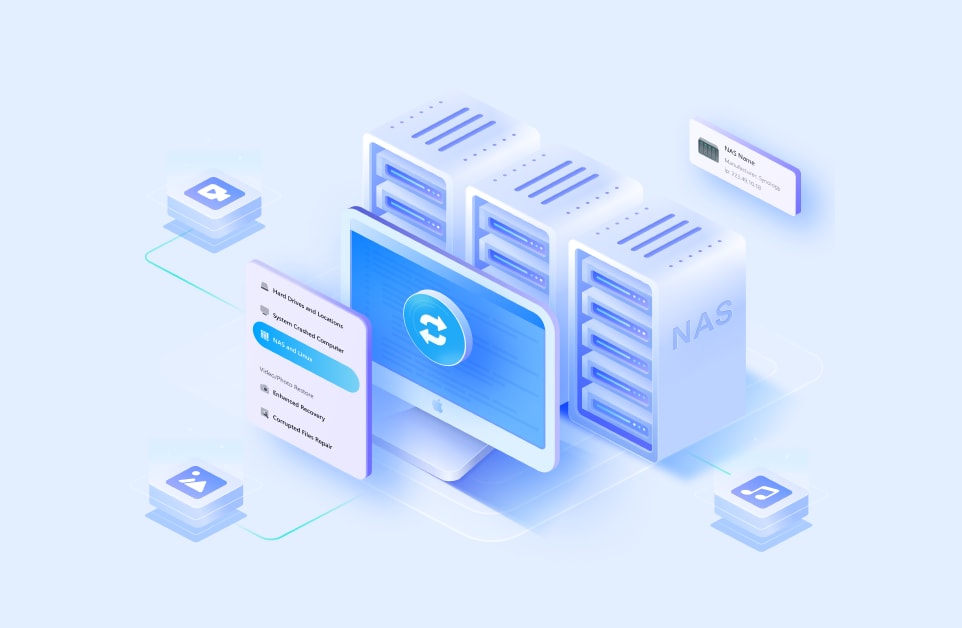¿Te gustaría disfrutar de streaming multimedia en todos los dispositivos conectados a tu NAS de QNAP? En ese caso, Plex Media Server es la solución perfecta para transmitir tu biblioteca multimedia. Con él, podrás transmitir películas, videos, fotos o música a varios dispositivos y disfrutar de una experiencia multimedia más fluida. Por todo ello, te presentamos un análisis detallado de Plex Media Server para QNAPNAS con el fin de que aprendas a utilizarlo para el streaming multimedia.
Parte 1. ¿QNAP es adecuado para Plex?
El NAS de QNAP es perfecto para instalar Plex Media Server ya que consume menos energía que la mayoría de computadoras de escritorio. Además, cuenta con características específicas de las que carecen las PC, como RAM y CPU mejoradas, convirtiéndose así en una plataforma atractiva para la instalación de Plex. Otra de las ventajas que ofrece el NAS de QNAP es su entorno de red estable para Plex, que permite disfrutar de streaming multimedia y acceso a contenidos web sin interrupciones.
Parte 2. ¿Qué es el servidor multimedia Plex para el NAS de QNAP?
Plex Media Server es un programa de streaming multimedia digital que facilita el acceso y la difusión de música, imágenes y videos en línea, disponibles o almacenados en una computadora o NAS por otros dispositivos compatibles. Te sentirás como el amo de tu propio servidor de Spotify, transmitiendo el contenido que más te gusta y libre del control de terceros.
Características principales de Plex Media Server para QNAP NAS
En esta sección te presentamos las principales características del servidor multimedia Plex para el NAS de QNAP que podrás disfrutar cuando lo utilices como plataforma de streaming:
Características |
Descripción |
| Grabación en DVR de TV en directo | Puedes grabar programas de TV en directo y guardarlos en tu biblioteca para verlos más tarde. Es más, el contenido grabado se puede ver en cualquier lugar y momento, así como transmitirlo en múltiples dispositivos. |
| Descarga y sincronización con dispositivos móviles | Plex te permite sincronizar el contenido de tu NAS con dispositivos periféricos como celulares, tablets o laptops de modo que puedas acceder al mismo sin conexión y cuando lo desees. Incluso puedes descargar el contenido desde QNAP a cualquier dispositivo. |
| Plex Labs | Se trata de una impresionante función exclusiva para los suscriptores de Plex. Los usuarios que cuentan con Plex pass pueden acceder a otros servicios de Plex, como Plexamp, Plex Dash, entre otros. |
| Categorización de contenidos | Plex muestra el contenido en una serie de categorías destacadas, permitiéndote elegir la que más te interese. Todas estas categorías se encuentran en la barra izquierda de la interfaz principal. |
| Omitir las presentaciones de los programas de TV | Puedes saltarte las presentaciones de los programas de TV, los avisos de exención de responsabilidad o los anuncios publicitarios repetitivos durante la transmisión. Esta opción es ideal cuando la presentación del programa te parece aburrida. |
| Increíbles funciones para música | Si te gusta la música en streaming, esta característica llevará tu experiencia musical a otro nivel. Podrás ajustar las notas musicales, obtener la letra de las canciones de forma automática desde LyricFind, nivelar el volumen, visualizadores y muchos más efectos de sonido. |
| Streaming acelerado por hardware | Puedes utilizar la aceleración por hardware para transcodificar tus contenidos durante el streaming para una experiencia más eficiente y rápida. |
| Restricciones de uso compartido personalizadas | Plex te permite personalizar el contenido que compartes con tu familia o amigos. Incluso puedes limitar o compartir los contenidos en función de su valoración. |
| Límites de ancho de banda y transcodificación | Si lo deseas, puedes asignar un límite a la transcodificación o al uso del ancho de banda durante el streaming, determinando así la calidad y la velocidad del contenido transmitido. |
| Previsualización de contenidos | Permite previsualizar fragmentos de algunos programas antes de su transmisión para saber si te interesan o no. |
Desempeño de Plex Media Server en el NAS de QNAP
Gracias a su amplia compatibilidad y a su interfaz intuitiva, Plex Media Server tiene un excelente rendimiento a la hora de compartir contenidos y hacer streaming.
Plex muestra los contenidos con una calidad de 1080p por defecto, garantizando una calidad de streaming a la altura de las expectativas. Con una infinidad de funciones de visualización de contenidos, puedes disfrutarlo en Android, macOS, Windows, Linux, PlayStation, Xbox, Chromecast, Roku, etc. Su interfaz es sencilla y fácil de usar, y no requiere conocimientos técnicos profundos.
Plex ofrece 86 canales, 58 de los cuales están disponibles en HD. En contrapartida, hay que decir que el punto flojo de Plex son sus temas, ya que solo ofrece tres en la versión gratuita: claro, oscuro y luz de luna. En cambio, si estás suscrito a la versión de pago, podrás disfrutar de una amplia gama de coloridos temas a elegir.
Algunas opiniones de usuarios de Plex Media Server para NAS QNAP
Valoración basada en los comentarios de los usuarios: 4.0/5 (Verificar valoración)
Los usuarios de los servicios de streaming de Plex han elogiado su rendimiento y lo consideran la mejor plataforma para transmitir contenidos de música y video a través de redes basadas en NAS. Su extraordinaria velocidad de streaming y amplia compatibilidad con distintos formatos de archivo la convierten en una solución muy atractiva para los usuarios de NAS. Por otro lado, algunos consideran que sus planes premium son caros y otros critican la falta de un descargador de subtítulos para los contenidos de video.
Ventajas y desventajas del servidor multimedia Plex para el NAS de QNAP
Para poder comprenderla en profundidad, una descripción imparcial de cualquier herramienta debe contemplar tanto los aspectos positivos como los negativos. Por eso, a continuación, te presentamos las principales ventajas y desventajas de Plex Media Server que te ayudarán a conocerlo mejor.
Ventajas
Fácil configuración
Una amplia biblioteca de contenidos en tendencia y para streaming bajo demanda
Interfaz amigable
Calidad de streaming inteligente
Permite compartir contenidos a alta velocidad
Amplia compatibilidad (NAS de QNAP, computadoras, laptops, smartphones, tablets, consolas de juegos, Smart TV, etc.)
Desventajas
La versión gratuita solo permite una vista previa de 30 segundos de los contenidos premium
No incluye descargador de subtítulos
Temas de interfaz limitados en la versión gratuita
Incluso los pequeños cambios requieren acceso a la configuración avanzada
No es compatible con algunas versiones de QNAP
Parte 3. ¿Cómo configurar Plex Media Server en tu NAS de QNAP?
Al contar con el servicio de Plex en tu NAS, puedes transmitir contenidos multimedia a tus amigos o a tu círculo social desde cualquier rincón del mundo. Configurar Plex Media Server en tu QNAP es muy sencillo y no tienes que seguir ningún proceso laborioso.
A continuación te explicamos en detalle los pasos a seguir para establecer el servicio Plex Media en tu QNAP y disfrutar de un streaming multimedia:
Pasos a seguir:
Instalación:
Paso 1: Conéctate a tu dispositivo NAS de QNAP.
Paso 2: Accede a la App Central de tu QNAP.
Paso 3: Haz clic en la barra de búsqueda y escribe Plex Media Server.
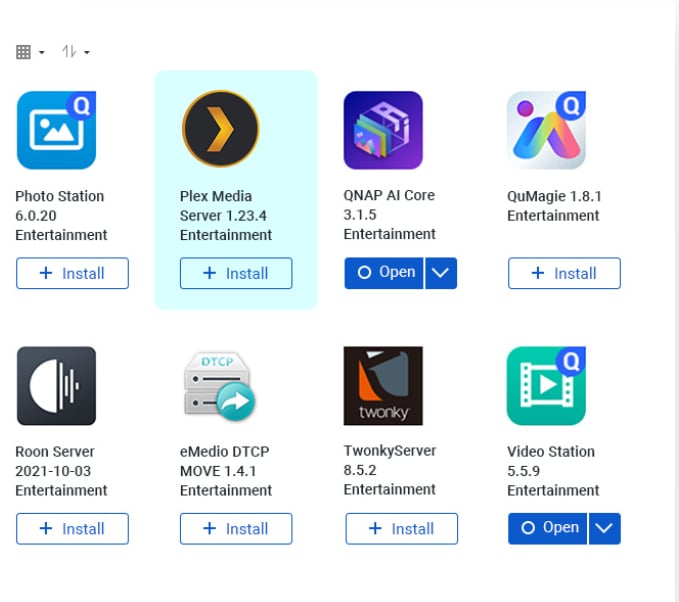
Paso 4: Haz clic en la app Plex y luego en + Instalar. A continuación comenzará la descarga, que tardará unos segundos.
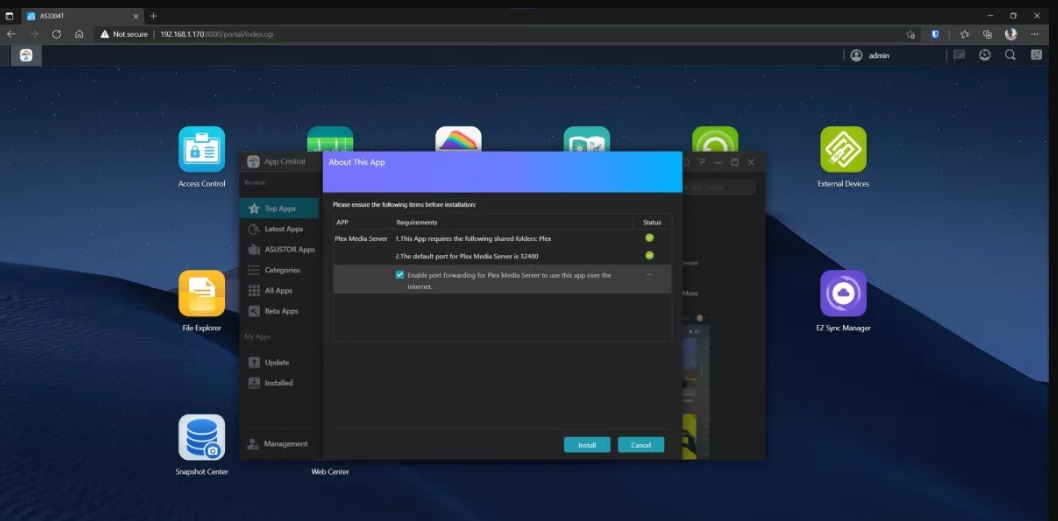
Cómo usar Plex:
Paso 1: Dirígete al panel superior izquierdo de la interfaz principal de Plex y haz clic en "Plex server".
Paso 2: Aparecerá una nueva ventana, solicitando los datos de tu cuenta Plex, configuraciones de red, búsqueda de medios, y más.
Paso 3: Puedes utilizar una carpeta ya existente o crear una nueva pulsando el botón "Biblioteca" y seleccionando el contenido que más te guste, por ejemplo, películas, programas de televisión, noticias, canciones, documentales, deportes, etc.
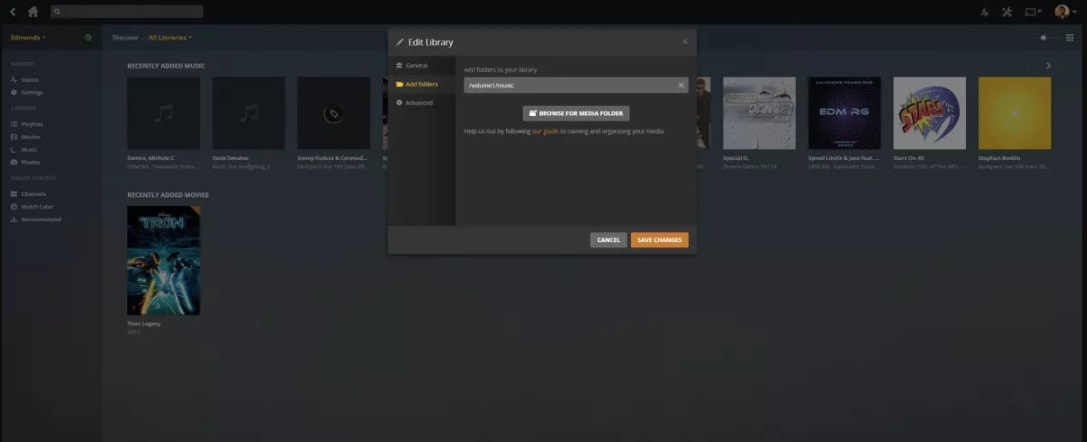
Paso 4: Una vez que hayas iniciado sesión en tu cuenta de Plex, empieza a transmitir tus contenidos favoritos. Si no tienes una cuenta, puedes crear una visitando el sitio oficial de Plex.
Parte 4. ¿Qué QNAP es el mejor para Plex?
Una cosa es elegir el QNAP ideal para tu hogar, pero elegir el mejor NAS de QNAP para Plex es totalmente distinto. Para ser compatible con Plex, necesitas que tu QNAP disponga de potentes características si pretendes transcodificar y transmitir contenido multimedia en 4K.
El CPU, RAM, bahías de unidad y HDMI de tu dispositivo QNAP juegan un papel fundamental a la hora de transmitir y transcodificar videos. Estos elementos te permiten transmitir tus archivos multimedia a múltiples dispositivos sin almacenamiento en buffer. Por lo general, la transmisión de videos en 4K con QNAP funciona bien con los últimos procesadores Intel Celeron, un mínimo de 8 GB de RAM, 6 bahías de unidad y un puerto HDMI de 1 GB.
Si necesitas transcodificar contenidos de video como películas y series, el QNAP 672XT es la mejor opción gracias a su procesador Intel Core i7, 6 bahías y 16 GB de RAM. En segundo lugar está el 453DX, con su más reciente procesador Intel Celeron, 4 bahías y 8 GB de RAM. El TS-364 ocupa el tercer lugar, con 4 GB de RAM, 3 bahías y un procesador Intel Celeron.
Especificaciones |
TS-364 |
HS-453DX |
TVX-672XT |
| RAM | 4 GB | 8 GB | 16 GB (ampliable hasta 64 GB) |
| CPU | Procesador Intel® Celeron | Procesador Intel® Celeron | Procesador Intel® Core™ i7 / i5 / i3 |
| HDMI | 1 GB | 2 GB | 2.5 GB |
| Modelos disponibles (bahías de unidad) | 3 bahías | 4 bahías | 4, 6, 8 bahías |
| Ranuras PCIe | No | No | 2 |
| Transcodificación de hardware | Sí | Sí | Sí |
| Soporte de transcodificación | 720P, 1080P, 4K | 720P, 1080P, 4K | 720P, 1080P, 4K |
| Precio | $475.99 | $739.00 | $3,629.30 |
Parte 5. ¿Es fácil recuperar los datos multimedia de tu NAS QNAP?
Plex Media Server no solo te permite transmitir contenidos, sino también descargarlos y almacenarlos en tu NAS de QNAP. Pero si el contenido multimedia que descargaste se borra por error, no tienes de qué preocuparte. Todo lo que necesitas es una potente herramienta de recuperación de los datos del NAS. En este caso, nuestra recomendación es Recoverit, el software más eficaz que permite restaurar datos del NAS de QNAP con resultados garantizados.
Recupera archivos, fotos, videos, música, correos electrónicos y más de 1000 tipos de archivos perdidos o eliminados de forma eficaz, segura y completa.

Pasos a seguir:
Paso 1: Una vez descargado, inicia el software Recoverit Data Recovery en tu computadora.
Paso 2: Ve al panel izquierdo y haz clic en la opción "NAS y Linux".
Paso 3: A continuación, haz clic en el botón "Recuperar NAS" y Recoverit buscará el dispositivo NAS cuyos datos deseas restaurar.

Paso 4: Recoverit mostrará todos los dispositivos NAS de QNAP bajo la opción "Servidores NAS".
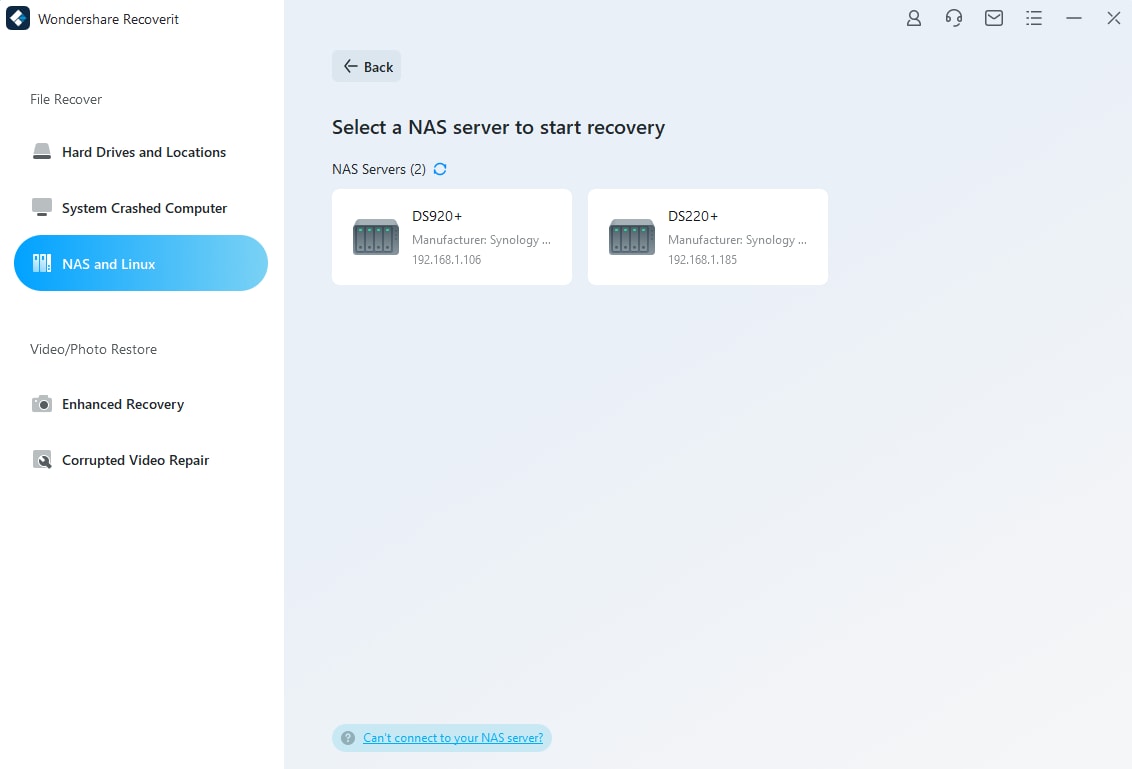
Paso 5: Selecciona el dispositivo NAS para iniciar la restauración.

Paso 6: Completa la información y haz clic en "Conectar" para establecer una conexión remota.

Paso 7: Una vez establecida la conexión, Recoverit comenzará a escanear los archivos perdidos o eliminados en el dispositivo NAS seleccionado.
Paso 8: Previsualiza los archivos escaneados para determinar cuáles deseas recuperar.

Paso 9: Después de la vista previa, haz clic en la opción "Recuperar" para restaurar los archivos perdidos.

Video tutorial que explica cómo recuperar archivos de un servidor NAS
Conclusión
Si tienes establecida ya sea una red LAN o una red en la nube a través de un NAS con el fin de compartir contenidos de audio o video, Plex Media Server es una muy buena herramienta para este fin. Poe ello, en este artículo encontrarás información sobre diversos aspectos de Plex Media Server que lo hacen más interesante, así como detalles sobre su configuración en QNAP. Asimismo, señalamos cuáles son las características más importantes a la hora de comprar el QNAP ideal para Plex y por último, te mostramos la mejor solución para la restauración de archivos multimedia de QNAP.